日常办公中,两台电脑之间经常需要共享文件夹,如果一个一个发送传输会降低工作效率,为了能够提供办公效率,我们可以设置一键网络共享,此方法好用且便捷,如果有兴趣的朋友
日常办公中,两台电脑之间经常需要共享文件夹,如果一个一个发送传输会降低工作效率,为了能够提供办公效率,我们可以设置一键网络共享,此方法好用且便捷,如果有兴趣的朋友可以看看。
具体方法如下:
1、单击开始菜单,打开控制面板,打开网络和共享中心,然后单击以更改高级共享设置。
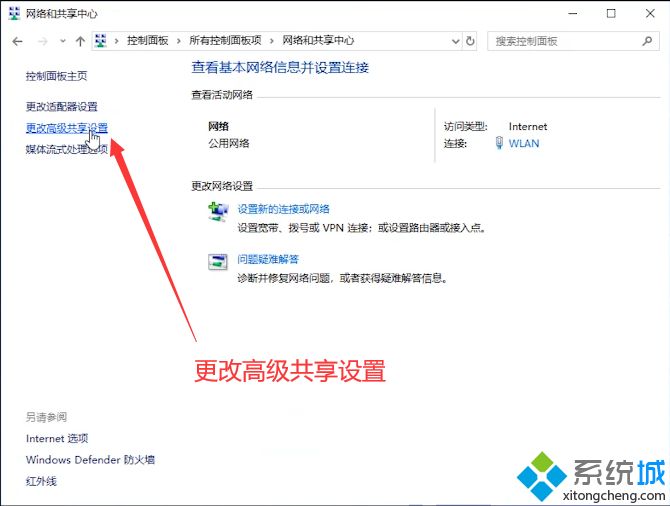
2、在共享设置中,将网络发现以及当前配置文件的文件和打印机共享设置为启用。然后保存更改。
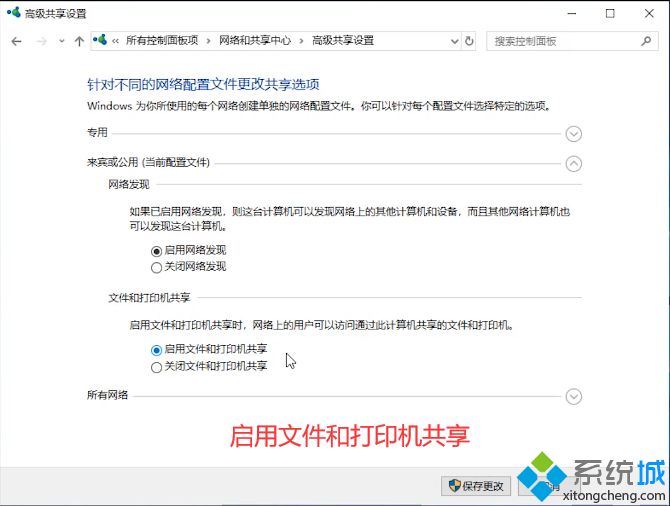
3、右键单击要共享的文件夹以打开属性,单击“共享”,然后设置为添加“所有人”用户。
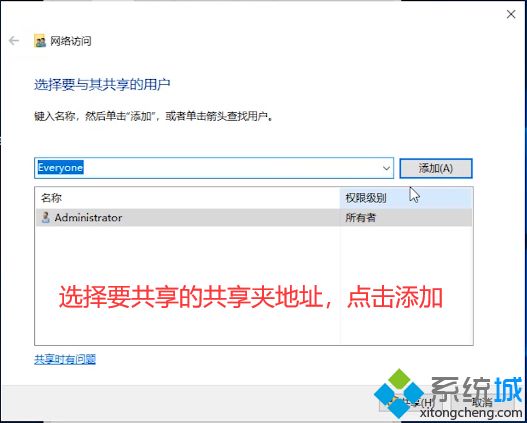
4、然后在另一台计算机上按Win + R,输入共享文件的位置。
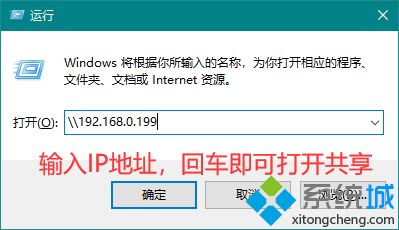
以上就是小编教你win10一键网络共享的方法,操作步骤不复杂,参照教程一步一步设置即可,希望对大家有所帮助!
